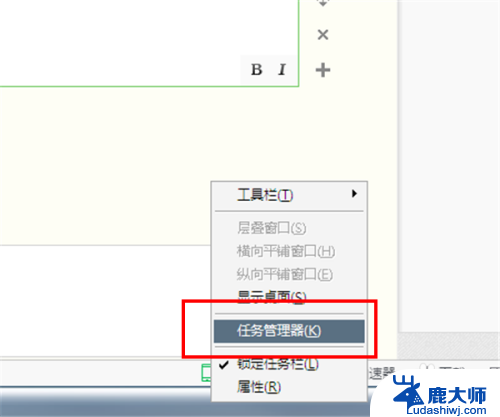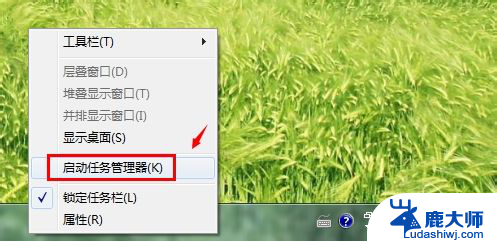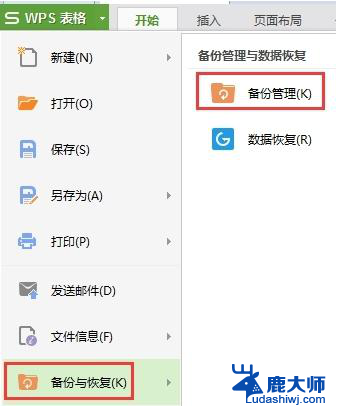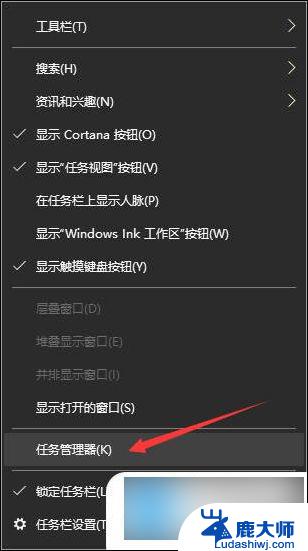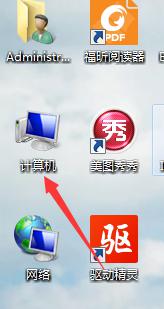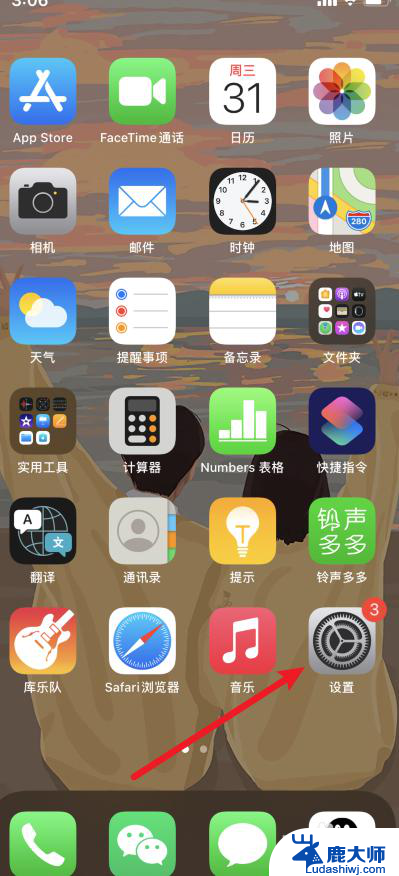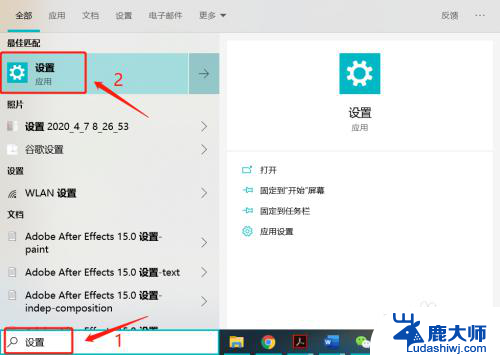电脑后台运行怎么关闭 如何关闭电脑后台运行的程序
更新时间:2024-08-16 08:45:52作者:xtliu
电脑后台运行的程序可能会占用系统资源并影响电脑性能,因此及时关闭这些程序是非常重要的,关闭电脑后台运行的程序的方法有多种,可以通过任务管理器来结束进程,也可以通过命令行或者软件来实现。在关闭程序之前,需要确保关闭的是不必要或者无用的程序,避免影响到正常运行的程序。掌握正确的关闭方法,可以让电脑更加流畅地运行。
具体步骤:
1.打开隐私设置。
在左下角开始菜单栏中点击设置按钮,进入设置面板。在面板上点击“隐私”选项,进入隐私面板。
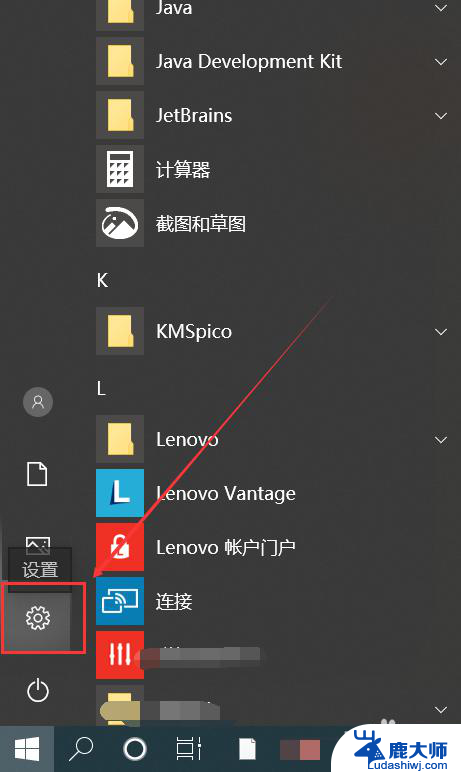
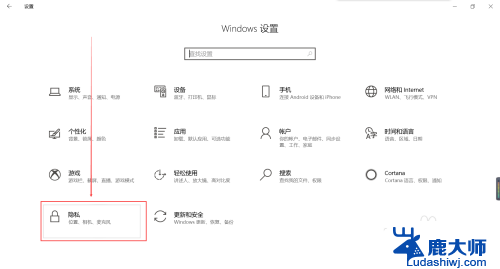
2.切换后台选项卡。
下拉面板左边的列表,找到后台运行选项卡。切换至运行选项卡中,这时我们就能看到在电脑后台运行的所有程序了。
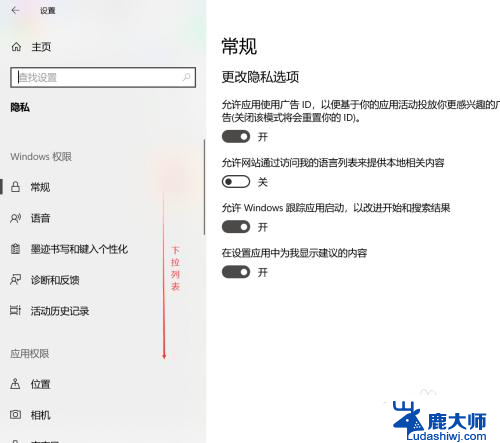
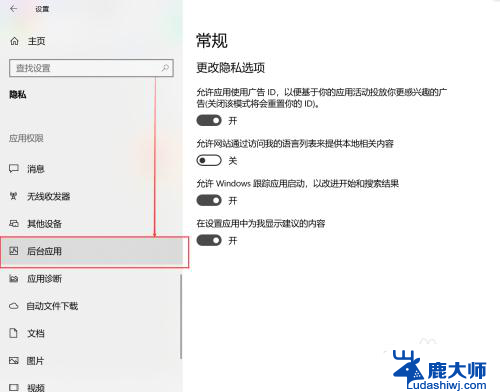
3.关闭运行程序。
根据需要选择关闭无用的运行程序,如果检查过后发现都不使用。那么也可直接通过是否运行程序在后台运行按钮直接全部关闭。
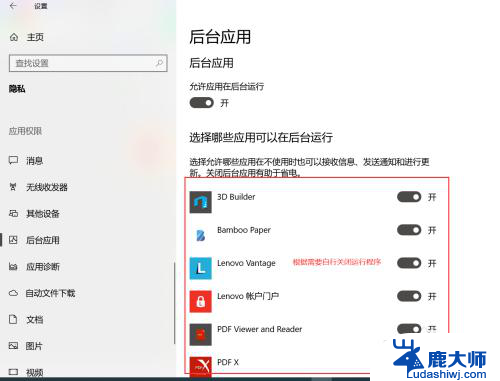
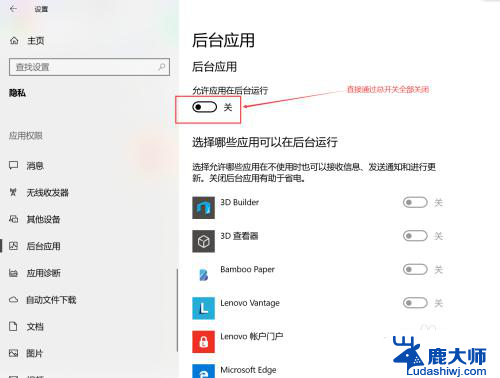
以上是关于如何关闭电脑后台运行的全部内容,如果有出现相同情况的用户,可以按照小编的方法来解决。